Netflix webstedsfejl - Vi kunne ikke behandle din anmodning
Netflix er markedsleder på markedet for online streaming i USA. Mange brugere er afhængige af denne app til at se film og tv-serier. Selvom appen for det meste er perfekt, har mange brugere rapporteret Netflix-webstedsfejlen - Vi var ikke i stand til at behandle din anmodning(Netflix Site Error – We were unable to process your request ) ofte med Netflix.
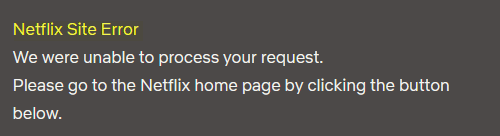
Netflix webstedsfejl(Netflix Site Error) – Vi kunne ikke behandle din anmodning
Denne fejl opstår normalt, når du indlæser Netflix -browsersiden eller en bestemt film/serie. Fejlen beder dig vende tilbage til Netflix- hjemmesiden. Netflix - webstedets fejl, vi kunne ikke behandle din anmodning(Netflix Site Error, We were unable to process your request) , skyldes korrupte cookies, browserproblemer og serverproblemer. Prøv følgende fejlfindingstrin fortløbende for at løse problemet:
- Prøv at logge ind på en anden enhed
- Ryd Netflix -cookies fra webbrowseren
- Genstart/ændre/opdater browseren
- Skift enheden
- Tænd og tænd for netværket.
1] Prøv at logge ind på en anden enhed
En af hovedårsagerne til denne fejl kan være et midlertidigt problem med serveren. I dette tilfælde ville enten Netflix eller nogle få af dets websider være nede for alle. For at isolere denne årsag skal du prøve at åbne Netflix på en anden enhed, der er tilsluttet det samme netværk. Hvis det fungerer fint, skal du fortsætte til yderligere trin. Hvis det heller ikke virker på den anden enhed, så vent et stykke tid.
2] Ryd (Clear)Netflix - cookies fra webbrowseren
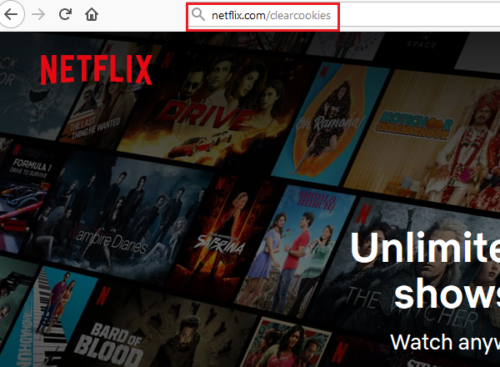
De fleste websteder insisterer på at gemme cookies på dit system, og Netflix er ingen undtagelse. Disse cookies gemmes som offlinefiler og hjælper med at genkende sessionen og websiden, når du åbner den igen. Derfor indlæses hver session hurtigere end den første. Men hvis de cookies, der er knyttet til Netflix , går korrupte, kan fejlen i diskussionen opstå.
I dette tilfælde kan du rydde cookies ved at gå til linket – netflix.com/clearcookies . Hvis du gør det, logges du også ud af Netflix .
3] Restart/change/update browseren
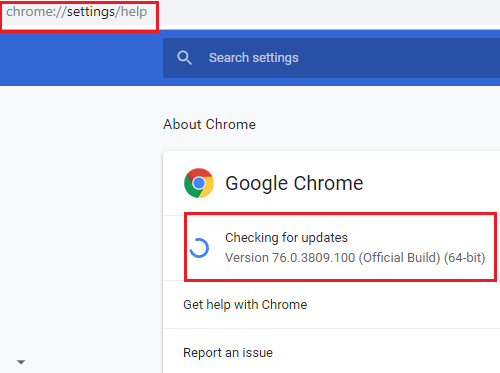
Blot(Simply) at afslutte browseren og genstarte den kan til tider være nyttigt. Hvis det ikke virker, så prøv at bruge en anden browser i et stykke tid. Du kan også overveje at opdatere din browser(updating your browser) til den nyeste version.
4] Skift enheden
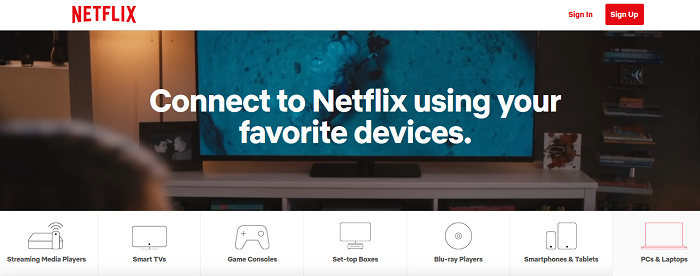
Alle enheder er ikke kompatible med Netflix . Hvis din enhed ikke er kompatibel med Netflix , kan du støde på Netflix-webstedsfejlen(Netflix Site Error) . Her er listen(list ) over Netflix-understøttede enheder.
5] Tænd og tænd for netværket
Til tider er Netflix ikke i stand til at genkende netværket, og af denne grund skal du tænde for systemet. Fremgangsmåden for at gøre det er som følger:
- Sluk for modemmet(OFF) , routeren og computeren.
- Tænd kun modemet(ON) og vent i 30 sekunder.
- Tænd for routeren(ON) og vent i 30 sekunder.
- Tænd nu systemet(ON) .
Forhåbentlig skulle dette løse problemet.
Related posts
Sådan rettes Netflix-fejl M7353-5101
Sådan rettes Netflix-fejlkode U7353
Sådan Netflix-fejl 12001
Sådan rettes Netflix-fejl M7362 1269
Årsager og rettelser til Netflix-fejlkode F7111-5059
Sådan rettes Netflix-fejlkoder NW-3-6 og M7361-1253
Sådan rettes Netflix-fejlkode UI-800-3
7 bedste måder at rette Netflix-fejlkode på: M7053-1803
Sådan rettes Netflix-fejlkode NSES-404, tabt din vej
Sådan rettes Netflix-fejl UI3010
Bedste måder at se Netflix sammen online med venner på afstand
Amazon Prime vs Netflix vs Hulu vs Hotstar - Bedste streamingtjeneste?
Ret Netflix-fejl UI-800-3: Oplysninger på en enhed kræver forfriskning
Sådan rettes Netflix-fejlkode F7701-1003
Sådan rettes Netflix-fejlkode M7111-1101
Sådan rettes Netflix-fejl 113 på Apple TV
Ret Netflix fejl UI3012 og UI3010
Netflix reagerer ikke eller fungerer ikke i webbrowseren
Ret Netflix fejlkode UI3012
Sådan sletter du nyligt set historie fra Netflix-konto
